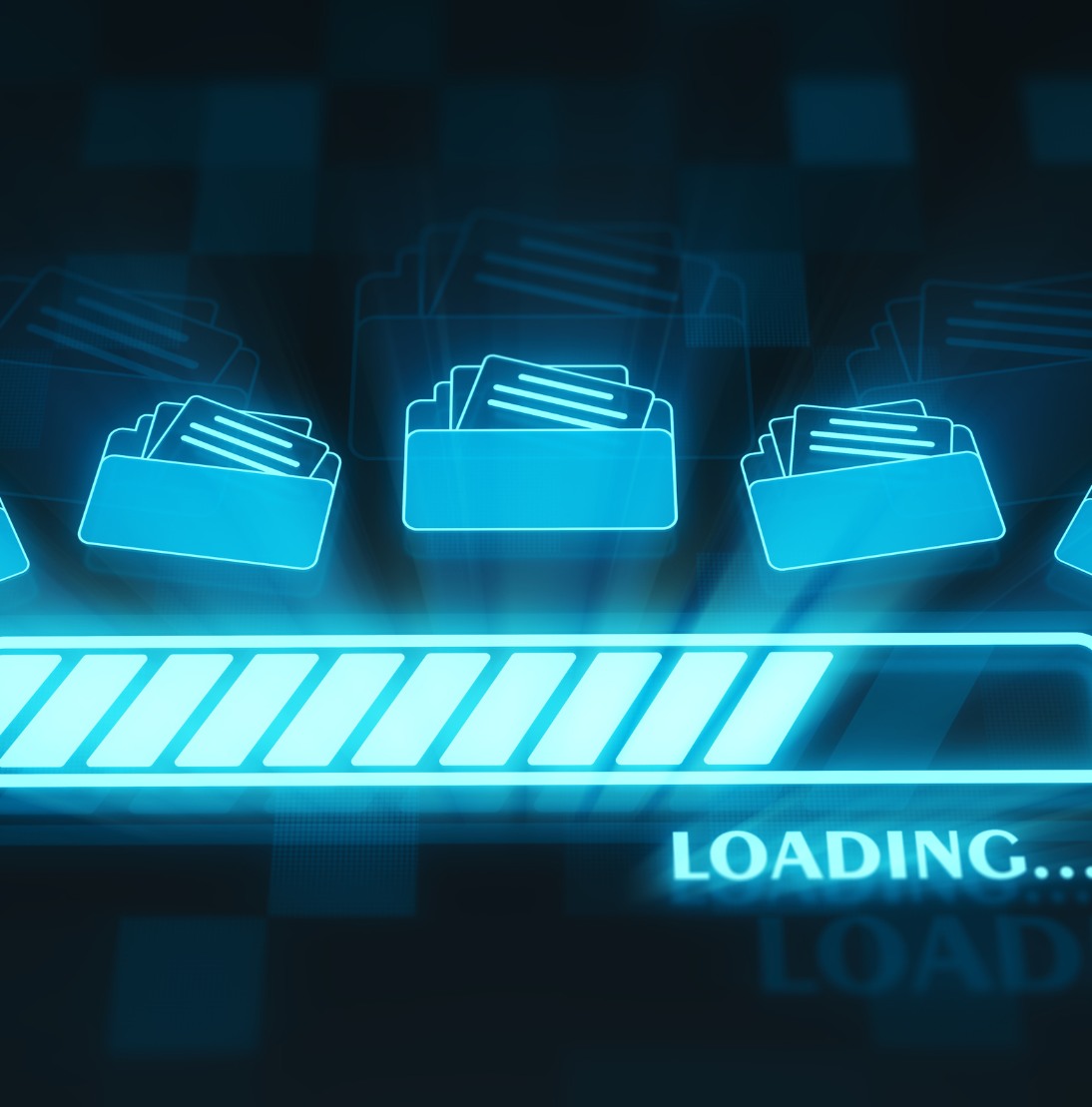Máy tính load chậm là một vấn đề phổ biến ảnh hưởng đến hiệu suất làm việc của nhiều doanh nghiệp. Vậy tại sao máy tính load chậm? Để fix máy tính load chậm, cần phải hiểu rõ các vấn đề cơ bản và áp dụng các giải pháp phù hợp. Trong bài viết này, PECO sẽ phân tích nguyên nhân, giải pháp và những điều không nên làm để giúp doanh nghiệp của bạn khôi phục hiệu suất làm việc tối ưu.
Những nguyên nhân dẫn đến máy tính load chậm mạng
Có nhiều nguyên nhân dẫn đến tình trạng máy tính load web chậm hoặc máy tính load mạng chậm:
Kết nối mạng không ổn định:
Một trong những nguyên nhân chính là kết nối mạng yếu hoặc không ổn định. Điều này có thể do router gặp sự cố, cáp mạng bị hỏng, hoặc tín hiệu Wi-Fi không đủ mạnh. Nếu các thiết bị khác trong cùng mạng không gặp vấn đề, thì khả năng cao là máy tính của bạn đang gặp sự cố với kết nối.
Phần mềm lỗi thời:
Máy tính sử dụng phần mềm hoặc trình duyệt web cũ có thể gặp vấn đề về hiệu suất khi tải trang web. Các phiên bản phần mềm lỗi thời thường không tối ưu hóa tốt cho các công nghệ mới, dẫn đến tình trạng máy tính load chậm.
Xung đột phần cứng:
Nếu máy tính của bạn có phần cứng cũ hoặc bị lỗi, như ổ cứng chậm hoặc RAM không đủ, điều này cũng có thể ảnh hưởng đến tốc độ tải trang web và mạng. Đặc biệt, ổ cứng cũ hoặc bị phân mảnh có thể làm giảm hiệu suất tổng thể của máy tính.
Phần mềm độc hại và virus:
Máy tính bị nhiễm virus hoặc phần mềm độc hại có thể làm giảm hiệu suất, gây ra tình trạng load chậm. Phần mềm độc hại có thể tiêu tốn tài nguyên hệ thống và làm giảm tốc độ kết nối mạng.

5 giải pháp để fix máy tính load chậm
Kiểm tra và cải thiện kết nối mạng
Nếu bạn gặp tình trạng máy tính load mạng chậm, hãy bắt đầu bằng việc kiểm tra kết nối mạng của bạn.
Các bước thực hiện:
Khởi động lại router/modem: Rút phích cắm router hoặc modem, đợi khoảng 30 giây rồi cắm lại. Điều này giúp làm mới kết nối mạng.
Kiểm tra dây cáp: Đảm bảo các dây cáp kết nối giữa router/modem và máy tính được cắm chặt và không bị hỏng.
Kiểm tra tín hiệu Wi-Fi: Nếu bạn sử dụng Wi-Fi, kiểm tra xem tín hiệu có đủ mạnh không. Có thể cần di chuyển gần hơn đến router hoặc thử thay đổi kênh Wi-Fi trên router để tránh can thiệp từ các thiết bị khác.
Sử dụng công cụ kiểm tra tốc độ mạng: Truy cập trang web kiểm tra tốc độ mạng (như Speedtest) để kiểm tra tốc độ kết nối của bạn và so sánh với tốc độ mà bạn đã đăng ký với nhà cung cấp dịch vụ.
Cập nhật phần mềm và trình duyệt
Một nguyên nhân phổ biến của tình trạng máy tính load web chậm là phần mềm hoặc trình duyệt lỗi thời.
Các bước thực hiện:
Cập nhật hệ điều hành: Vào Start > Settings > Update & Security > Windows Update. Nhấp vào Check for updates để tìm và cài đặt các bản cập nhật mới nhất.
Cập nhật trình duyệt: Mở trình duyệt web của bạn, vào menu cài đặt (thường là ba dấu chấm hoặc ba gạch ngang ở góc trên bên phải) và chọn Help > About [Tên trình duyệt]. Trình duyệt sẽ tự động kiểm tra và cài đặt bản cập nhật nếu có.
Cập nhật phần mềm khác: Vào trang web của nhà phát triển hoặc mở phần mềm và kiểm tra tùy chọn Check for Updates để đảm bảo tất cả các phần mềm đang sử dụng đều được cập nhật.

Quét và loại bỏ phần mềm độc hại
Tại sao máy tính load chậm có thể liên quan đến phần mềm độc hại hoặc virus.
Các bước thực hiện:
Mở phần mềm diệt virus: Vào Start > Settings > Update & Security > Windows Security > Virus & threat protection.
Chạy quét nhanh: Chọn Quick scan để kiểm tra các mối đe dọa nhanh chóng. Nếu phần mềm diệt virus của bạn cung cấp tùy chọn quét toàn bộ hệ thống, hãy sử dụng nó để tìm kiếm các mối đe dọa sâu hơn.
Xem xét kết quả: Nếu phần mềm diệt virus phát hiện mối đe dọa, làm theo hướng dẫn để loại bỏ hoặc cách ly các phần mềm độc hại.
Tối ưu hóa và nâng cấp phần cứng
Nếu phần cứng của máy tính bị lỗi, đây có thể là nguyên nhân load chậm.
Các bước thực hiện:
Kiểm tra tình trạng ổ cứng: Vào Start > File Explorer > This PC. Nhấp chuột phải vào ổ cứng và chọn Properties. Vào tab Tools và chọn Check dưới phần Error checking để kiểm tra lỗi.
Nâng cấp RAM: Nếu máy tính thường xuyên chạy chậm khi mở nhiều ứng dụng, hãy xem xét nâng cấp RAM. Tham khảo hướng dẫn từ nhà sản xuất máy tính để thay thế hoặc thêm RAM.
Thay thế ổ cứng: Nếu ổ cứng của bạn đang gặp sự cố, hãy xem xét việc thay thế bằng ổ SSD mới, giúp cải thiện hiệu suất tải dữ liệu và ứng dụng.
Quản lý và giảm tải ứng dụng
Một số ứng dụng có thể làm giảm hiệu suất máy tính.
Các bước thực hiện:
Mở Task Manager: Nhấn Ctrl + Shift + Esc hoặc Ctrl + Alt + Delete và chọn Task Manager.
Kiểm tra các ứng dụng đang chạy: Trong tab Processes, kiểm tra các ứng dụng và tiến trình đang sử dụng nhiều tài nguyên hệ thống.
Kết thúc các ứng dụng không cần thiết: Chọn ứng dụng không cần thiết và nhấp vào End Task để đóng ứng dụng đó.
Quản lý các ứng dụng khởi động cùng hệ điều hành: Vào tab Startup trong Task Manager và tắt các ứng dụng không cần thiết khi khởi động máy tính.

Những điều không nên làm khi máy tính load chậm
Không cài đặt phần mềm không rõ nguồn gốc
Một số người dùng cài đặt phần mềm từ các nguồn không rõ ràng để fix máy tính load chậm. Điều này có thể gây ra nhiều vấn đề hơn là giải quyết chúng.
Các điều không nên làm:
Cài đặt phần mềm từ các trang web không tin cậy: Tránh tải và cài đặt phần mềm từ các trang web không rõ nguồn gốc, vì chúng có thể chứa phần mềm độc hại làm giảm hiệu suất máy tính.
Sử dụng các công cụ tối ưu hóa không xác định: Nhiều công cụ tối ưu hóa hệ thống không được kiểm tra kỹ lưỡng có thể làm tình trạng trở nên nghiêm trọng hơn.
Không tiếp tục sử dụng khi xảy ra dấu hiệu máy tính load chậm
Khi máy tính gặp tình trạng load chậm, một số người có thể tiếp tục sử dụng máy mà không giải quyết vấn đề, điều này có thể dẫn đến tình trạng nghiêm trọng hơn.
Các điều không nên làm:
Tiếp tục mở nhiều ứng dụng cùng lúc: Khi nhận thấy máy tính có dấu hiệu, đừng mở thêm ứng dụng hoặc tab trình duyệt mới. Điều này có thể làm tình trạng trở nên tồi tệ hơn.
Bỏ qua các thông báo lỗi hệ thống: Đừng phớt lờ các thông báo lỗi hoặc cảnh báo từ hệ thống. Chúng có thể là dấu hiệu của các vấn đề nghiêm trọng cần được khắc phục kịp thời.
Không tự sửa chữa các lỗi phức tạp khi máy tính load chậm
Một số người dùng có thể cố gắng tự sửa chữa các vấn đề nghiêm trọng liên quan đến máy tính load mạng chậm mà không có kiến thức đầy đủ. Điều này có thể làm vấn đề trở nên nghiêm trọng hơn.
Các điều không nên làm:
Tự can thiệp vào các cài đặt hệ thống quan trọng: Tránh thay đổi các cài đặt hệ thống hoặc Registry mà không có kiến thức đầy đủ, vì điều này có thể gây ra các vấn đề nghiêm trọng hơn.
Cố gắng sửa chữa các phần cứng mà không có kinh nghiệm: Nếu máy tính gặp vấn đề về phần cứng, hãy tránh tự sửa chữa nếu bạn không có kinh nghiệm. Thay vào đó, liên hệ với chuyên gia để được hỗ trợ.

Lời kết
Để giải quyết tình trạng máy tính load chậm, việc hiểu rõ tại sao máy tính load chậm, và áp dụng các giải pháp hiệu quả là rất quan trọng. Các vấn đề trên sẽ được khắc phục nếu mọi người thực hiện đúng cách. Chúng tôi mong bài viết trên đã cung cấp đầy đủ các thông tin phù hợp.
Nếu bạn gặp phải tình trạng load chậm và cần hỗ trợ chuyên nghiệp để fix mạng, hãy liên hệ với PECO ngay hôm nay. Chúng tôi cung cấp các dịch vụ sửa chữa và xử lý tốt mọi tình trạng liên quan đến kết nối mạng load chậm. Liên hệ ngay với PECO để biết thêm về dịch vụ IT Support Helpdesk của chúng tôi nhé!
Xem thêm: Thuê Ngoài Hỗ Trợ Kỹ Thuật IT Doanh Nghiệp Và Ưu Điểm